Hvad er TPM 2.0, og hvordan aktiverer man det på sin Windows PC

Opdag, hvad TPM 2.0 er, find ud af, hvordan det gavner din Windows-enhed, og lær hvordan man tænder det med nemme trin-for-trin instruktioner.
Dine loginoplysninger er en eftertragtet præmie for mange hackere. Men ved du, hvorfor de er ude efter dine adgangskoder? Svaret er enkelt. Ved at få fingrene i dine adgangskoder får de adgang til dine brugerkonti, som de så kan sælge på det mørke marked for en høj pris.
YouTube-konti er af høj værdi blandt hackere og deres kunder. Hvis du har mistanke om, at din YT-konto er blevet hacket eller kompromitteret, skal du handle hurtigt, hvis du vil have den tilbage.
Cyberkriminelle kan hacke din YouTube-konto ved at få adgang til dine loginoplysninger. Når de ved, hvilket brugernavn og adgangskode du bruger til at få adgang til din konto, kan de nemt hacke den, ændre adgangskoden og låse dig ude.
Cyberkriminelle bruger ofte phishing-e-mails til at hacke din YouTube-konto. De bruger ofte zombiecomputere og på hinanden følgende bølger af zombieangreb til at sende dig malware indlejret i e-mails. Klik på den specielt udformede e-mail, der er designet til at høste dine YouTube-loginoplysninger, og du er dømt. Hackere kan også indsætte malware-links i de kommentarer, de efterlader på dine videoer.
Nogle hackere bruger også keyloggere til at registrere dine tastaturtryk og stjæle dit YT-brugernavn og -adgangskode. De sniger sig normalt ind på din computer, når du downloader software fra tredjeparts downloadwebsteder.
YouTube-konti med et stort antal følgere kan bruges som malkekøer. Jo højere antallet af abonnenter, jo mere tiltalende bliver kontoen for hackere. Mest sandsynligt er YT-konti med en stor tilhængerskare også monetiseret, hvilket betyder, at hackere kan få fingrene i en pæn indtægtskilde. Eller de kan simpelthen sælge din YouTube-konto med fortjeneste.
YouTube er det næstmest populære websted globalt, efter Google, og tiltrækker milliarder af brugere hver måned. Som du kan se, fra en cyberkriminel synspunkt, er hacking af populære YT-konti besværet værd.
Disse tegn skal udløse alarmklokker:
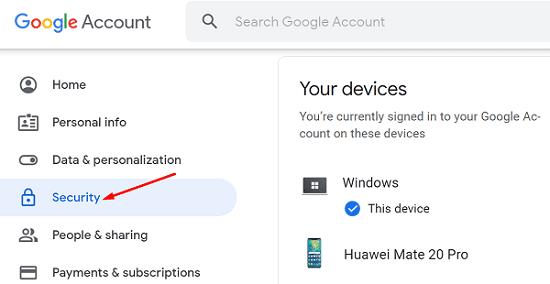
Den første ting du skal gøre er at tjekke, om du stadig kan få adgang til din konto. Hvis dette er tilfældet, skal du ændre din adgangskode. Gå til din Google-kontoside , klik på Sikkerhed og vælg Log ind på Google . Klik derefter på Adgangskode , log ind igen og indtast din nye adgangskode to gange.
Hvis du er låst ude, skal du gå til siden for kontogendannelse og besvare sikkerhedsspørgsmålene for at gendanne din konto. Brug en velkendt enhed, svar på så mange spørgsmål som muligt, og tag dit bedste gæt, selvom du ikke kan huske de præcise svar.
Den dårlige nyhed er, at selvom det lykkes dig at få din konto tilbage, er du muligvis ikke i stand til at gendanne de videoer, som hackere muligvis har fjernet.
Når du har fået din konto tilbage, skal du tage ekstra sikkerhedsforanstaltninger for at undgå lignende begivenheder i fremtiden.

Nøglen til at forhindre hackere i at kapre din YouTube-konto er at bruge alle de ekstra sikkerhedsforanstaltninger, du kan. Forebyggelse er altid bedre end helbredelse.
Selvom hackere formår at stjæle din adgangskode, vil de ikke være i stand til at overtage din YouTube-konto, hvis du bruger 2FA-godkendelse . Det skyldes, at de ikke har adgang til den sikkerhedskode, som YouTube f.eks. sender til din telefon.
Password Alert er en praktisk mulighed, der giver dig besked, når du er ved at indtaste din adgangskode på et ikke-Google-websted. Hvis det f.eks. lykkes hackere at overbevise dig om at klikke på et link, der fører dig til en webside, der udgiver sig for at være en Google-drevet hjemmeside, vil Password Alert udløse alarmen.
For at aktivere Password Alert skal du logge ind på din Google-konto på Chrome og gå til Chrome Webshop. Download og installer Password Alert , og følg instruktionerne på skærmen for at aktivere advarslerne. Se Forebyg phishing med adgangskodealarm for at få flere oplysninger .
Google Chrome er en sikker browser, der med succes kan holde hackere på afstand. Sørg for, at du kører den nyeste Chrome-version. Derudover skal du reducere antallet af udvidelser, du bruger, for at minimere sikkerhedsrisici. Hackere bruger ofte kompromitterede udvidelser til at inficere din computer med malware og stjæle dine data. Mindre sikre udvidelser kan bringe sikkerheden på din enhed og Google-konto i fare.
Mange hackere lurer i mørket og venter på at få fingrene i din YouTube-konto. Forebyggelse er bedre end helbredelse, så du bør aktivere tofaktorautentificering og Password Alert for at gøre det sværere for hackere at stjæle dine loginoplysninger. Hvis du er helt låst ude, skal du gå til Googles kontogendannelsesside og besvare sikkerhedsspørgsmålene for at få adgang til din konto igen.
Er din YouTube-konto nogensinde blevet hacket? Hvad gjorde du for at få det tilbage? Fortæl os mere om din oplevelse i kommentarerne nedenfor.
Opdag, hvad TPM 2.0 er, find ud af, hvordan det gavner din Windows-enhed, og lær hvordan man tænder det med nemme trin-for-trin instruktioner.
Fejlen "uidentificeret udvikler" på macOS kan være en hovedpine. Læs denne artikel nu for at finde de gennemprøvede metoder, der straks vil løse problemet!
Tjek Gmail login aktivitets historik og se hvilke e-mails du har sendt eller slettet ved at følge disse nybegyndervenlige instruktioner.
Windows 11 vs. MacOS – Opdag nogle af de vigtigste forskelle mellem disse operativsystemer for at hjælpe dig med at træffe dit valg af enhed.
Løs problemet "Kan ikke oprette fil", som opstår i Microsoft Outlook, når du prøver at åbne en vedhæftning.
Hvis LastPass ikke kan oprette forbindelse til sine servere, skal du rydde den lokale cache, opdatere password manageren og deaktivere dine browserudvidelser.
Forhindre en almindelig advarsel i at vises, når du åbner filer via et hyperlink indenfor Microsoft Office 365 filer.
Hvis du indstiller en låseskærm på din Android-enhed, vil PIN-indtastningsskærmen indeholde en Nødopkald-knap nederst på skærmen. Denne knap gør det muligt for enhver, der griber telefonen, at ringe 112 i tilfælde af en nødssituation.
Ønsker du at skabe en sikker OTT-oplevelse for børn derhjemme? Læs denne guide nu for at lære om Amazon Prime Video-profiler til børn.
Find ud af, hvordan du deaktiverer og aktiverer PIN-koder i Windows 11 trin for trin, så du kan kontrollere, hvordan du logger ind og får adgang til din enhed.
At fumle rundt i lommen eller tegnebogen for at finde det rigtige kort at betale med kan være en reel besvær. I de seneste år har forskellige virksomheder udviklet og lanceret kontaktløse betalingsløsninger.
Denne vejledning viser dig, hvordan du ændrer indstillingerne for UAC i Microsoft Windows.
At holde dine 3D-printere er meget vigtigt for at få de bedste resultater. Her er nogle vigtige tips at huske på.
Sådan forhindrer du utilsigtet butt-dialing på din Android-smartphone.
I Windows 10 er der flere måder at logge på din computer på end nogensinde. Du kan vælge at bruge en adgangskode, en pinkode eller bruge Windows Hello og dets biometri
Der er flere måder at låse din Windows 10-pc på, men vidste du, at du gør det med en genvej på skærmen, du opretter? Oprettelse af en genvej til at låse din
På Windows 10 giver funktionen Filhistorik dig mulighed for at sikkerhedskopiere kopier af filer og mapper til sikre placeringer i tilfælde af, at du sletter noget ved et uheld. Ved
En zombiecomputer er en maskine, der ikke længere har sin vilje, fordi hackere kan fjernstyre dens adfærd.
Hvis du er låst ude af din YouTube-konto, skal du gå til siden for kontogendannelse og besvare sikkerhedsspørgsmålene for at gendanne din konto.
Computere er blevet mere integreret i vores liv end nogensinde, og derfor leder producenterne efter nye måder at spare strøm på dine mobile enheder. Men den gennemprøvede manual Sleep w...
For at løse video lag problemer på Windows 11, opdater dine grafikdrivere til den nyeste version og deaktiver hardwareacceleration.
Vi har brugt lidt tid med Galaxy Tab S9 Ultra, og den er den perfekte tablet til at parre med din Windows PC eller Galaxy S23.
Lær hvordan du fremhæver tekst med farve i Google Slides appen med denne trin-for-trin vejledning til mobil og desktop.
Mange nyhedsartikler nævner det "mørke web", men meget få diskuterer faktisk, hvordan man får adgang til det. Dette skyldes hovedsageligt, at mange af de hjemmesider, der findes der, huser ulovligt indhold.
Indstil timere til Android-apps og hold brugen under kontrol, især når du har vigtigt arbejde, der skal gøres.
At vide, hvordan man ændrer privatlivsindstillingerne på Facebook på en telefon eller tablet, gør det lettere at administrere din konto.
Lær alt om PIP-tilstand i Google Chrome, og hvordan du aktiverer det for at se videoer i et lille billede-i-billede-vindue, ligesom du kan på dit TV.
Hav det sjovt i dine Zoom-møder med nogle sjove filtre, du kan prøve. Tilføj en halo eller se ud som en enhjørning i dine Zoom-møder med disse sjove filtre.
Opdag hvordan du nemt og hurtigt kan aktivere mørk tilstand for Skype på din Windows 11 computer på mindre end et minut.
Så, du har fået fat i denne slanke og kraftfulde enhed, og det er stort set alt, hvad du har drømt om, ikke? Men selv de bedste gadgets har brug for en pause.





















